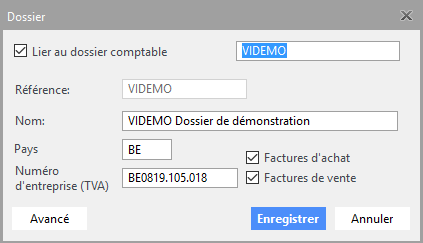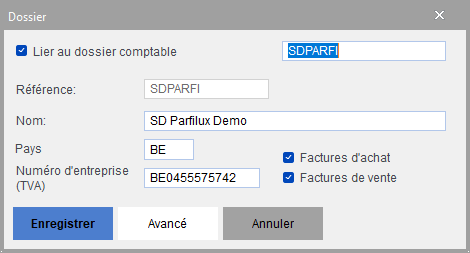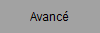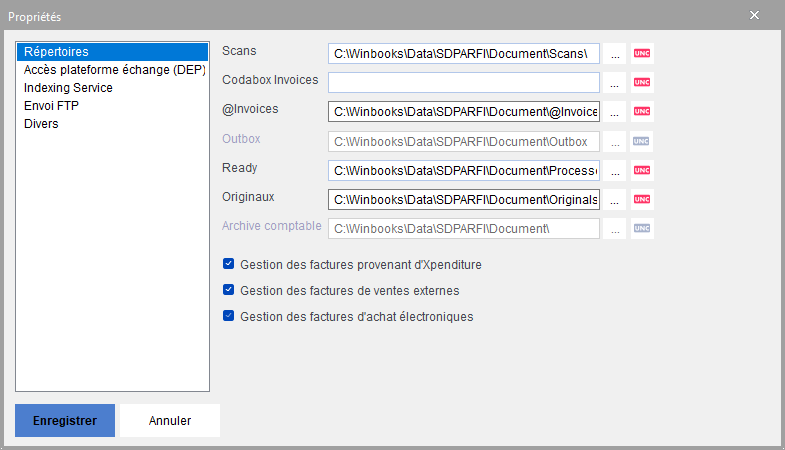Page History
...
Vous pouvez passer d'un dossier à l'autre en sélectionnant dans la liste.
Le bouton vous permet de rafraîchir la liste des dossiers et des documents. Cette fonction trouve son utilité lorsque, par exemple, le traitement est effectué sur un serveur distant et que vous souhaitez rafraîchir le contenu de l'arborescence et de la liste qui tienne compte des derniers mouvements de fichiers.
Le bouton vous donne accès aux coordonnées du dossier (référence, nom et numéro de TVA ou d'entreprise) ainsi que le dossier comptable auquel est lié l'entreprise (si nécessaire). Vous constatez également si le dossier gère les factures fournisseurs et/ou clients via Virtual Invoice
En appuyant sur , vous pouvez créer un (ou plusieurs) dossiers de travail. En règle générale, vous créez un nouveau dossier par société.
Indiquez la Référence, le Nom, le code Pays et le N° d'entreprise (ou de TVA).
| Info |
|---|
Si vous lancez Virtual Invoice au départ de WinBooks avec un dossier comptable ouvert, ce dossier est automatiquement créé dans Virtual Invoice et synchronisé dans Virtual Invoice. C'est donc la procédure la plus simple de création d'un dossier Virtual Invoice lorsqu'il est lié à un dossier WinBooks. |
...
Par défaut, les dossiers liés à une comptabilité sont implantés dans le sous-répertoire du dossier comptable. Les dossiers libres sont implantés dans un sous-répertoire de Virtual Invoice.
En choisissant FACTURES CLIENTS, vous avez la possibilité de traiter également les factures de vente d'un dossier. C'est intéressant dans le cas de la fiduciaire qui veut scanner les factures de vente établies sur traitement de texte ou tableur par son client.
En cliquant sur le bouton , vous constaterez que chaque dossier génère la création de cinq répertoires par défaut :
Répertoires
Cet onglet reprend une série de répertoires dans lesquels sont classés, traités, archivés les documents
- Scans : répertoire des documents scannés (en attente d'attribution ou d'envoi au processing)
- Codabox Invoices : répertoire des factures électroniques traitées par Codabox (uniquement accessible si vous travaillez avec Codabox)
- @Invoices: répertoire qui peut contenir Un répertoire pour les documents scannés (Scans)
Un répertoire pour les documents reçus sous forme électronique (@Invoices) non obligatoire) - Outbox : Il s'agit ici d'un répertoire temporaire, utilisé par l'offload service. Les documents transitent par se répertoire le temps d'être transférés vers la plateforme digitale de WinBooks.
- Ready : répertoire qui contient Un répertoire pour les documents traités par OCR l'OCR (processing) ou par les cartouches "Transport"
Info Il s'agit bien ici du répertoire READY qui est affiché dans Virtual Invoice. Au niveau répertoire Windows il s'appelle toujours " Processed" par défaut.
- Un répertoire Originals Originaux : lorsque les documents sont processés, lorsque les documents sont signés, les documents originaux sont gardés dans leur format et leur résolution d'origine à cet endroit. En effet, le processing effectue un changement de résolution et optimise la compression du document scanné.
- Un répertoire d'archivage, lorsque les documents seront attribués aux pièces comptables. Cette zone est désactivée s'il n'y a pas de liaison comptable. En cas de liaison à la comptabilité, le document attribué sera Archive comptable. Dès qu'un document est attribué, il est déplacé dans l'archive comptable. (Affiché à titre informatif)
- Ce répertoire est subdivisé en sous répertoires, un sous-répertoire par exercice comptable et ensuite par journal comptable.
- Ce répertoire est subdivisé en sous répertoires, un sous-répertoire par exercice comptable et ensuite par journal comptable.
| Tip |
|---|
Virtual Invoice crée ces répertoires par défaut. Si la configuration des répertoires est adéquate dans la grande majorité des cas, vous pouvez néanmoins modifier leur emplacement dans cette fenêtre. |
| Warning |
Seul le répertoire "Archive comptable" ne peut pas être modifié. |
- Gestion des factures provenant d'Xpenditure : Crée un sous répertoire Xpenditure dans le répertoire READY
- Gestion des factures de ventes externes : Crée un sous-répertoire SalesEFFF dans le répertoire READY
- Gestion des factures d'achats électroniques : Crée un sous-répertoire PurchasesEFFF dans le répertoire READY
...
Ce chapitre vous explique comment donner accès à une personne Tierce.
Indexing service
Si l'indexing service a été activé dans votre environnement, vous pouvez, dossier, par dossier, activer ou non cette option.
...